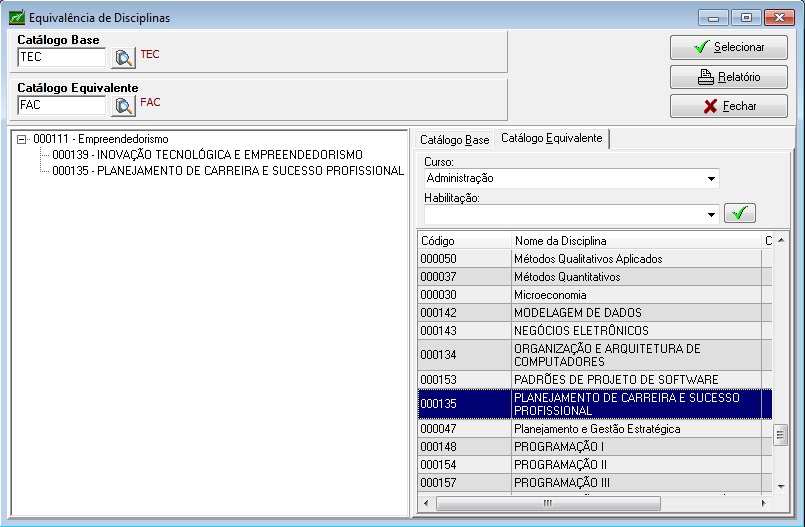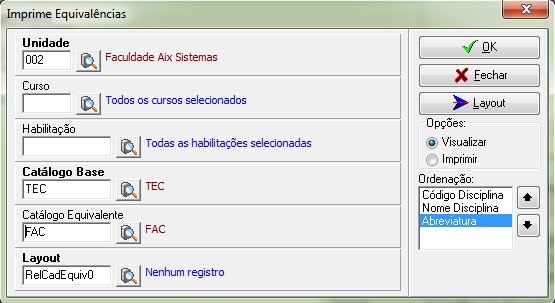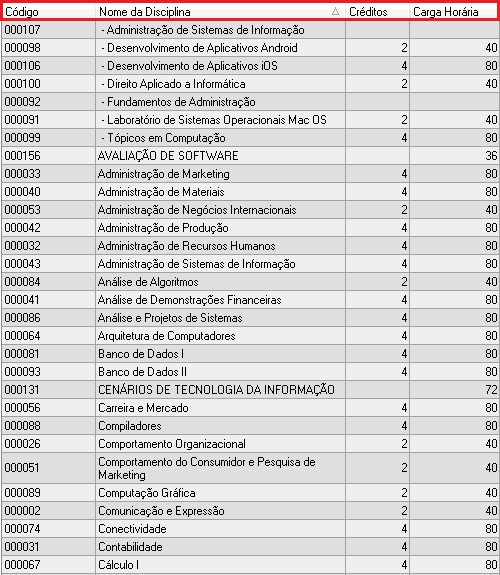Mudanças entre as edições de "Equivalência de Disciplina"
(Nova página: <font face="Verdana"> <div style="text-align: justify;"> '''DisponÃvel somente no Sistema Giz Faculdade''' Equivalência de disciplina é definida como o reconhecimento formal de q...) |
|||
| (15 revisões intermediárias por 5 usuários não estão sendo mostradas) | |||
| Linha 1: | Linha 1: | ||
<font face="Verdana"> | <font face="Verdana"> | ||
<div style="text-align: justify;"> | <div style="text-align: justify;"> | ||
| − | '''Disponível somente no Sistema Giz Faculdade''' | + | '''Disponível somente no Sistema Giz Faculdade''' |
| − | |||
| − | |||
| − | |||
| + | A equivalência de disciplina é definida como o reconhecimento formal de que duas ou mais disciplinas, têm valores semelhantes para dado currículo. Ou seja, significa que o aluno ao cumprir a disciplina''' A''' estará cumprindo uma disciplina que terá o mesmo valor que a disciplina '''B'''. | ||
| − | Ocorre quando o aluno vem por transferência ou quando não há vaga disponível na disciplina ofertada, sendo assim é possível | + | Ocorre quando o aluno vem por transferência ou quando não há vaga disponível na disciplina ofertada, sendo assim é possível cursar uma outra disciplina equivalente. |
| − | |||
| − | + | Os critérios utilizados para realizar o cadastro das equivalências, deve ser criados de acordo com o regimento acadêmico de cada instituição. | |
| − | |||
| − | No | + | No [[Sistema Giz]] a equivalência de disciplina trabalha com dois tipos de catálogos: |
| − | |||
| − | Catálogo Base: É o Catálogo vigente ou antigo é aquele que possui as disciplinas para qual se deseja efetuar as equivalências. | + | '''Catálogo Base:''' É o Catálogo '''vigente ou antigo''' é aquele que possui as disciplinas para qual se deseja efetuar as equivalências. |
| − | |||
| − | Catálogo Equivalente: É o Catálogo que possui as disciplinas que são usadas na declaração de equivalência com as disciplinas do catálogo base. | + | '''Catálogo Equivalente:''' É o Catálogo que possui as disciplinas que são usadas na declaração de equivalência com as disciplinas do '''catálogo base'''. |
| − | |||
| − | + | '''IMPORTANTE:''' '''O ano do catálogo base tem que ser maior que o ano catálogo equivalente.''' | |
| − | |||
| − | Para | + | Para realizar a equivalência entre disciplinas, o usuário deverá selecionar o '''Catálogo Base''', o '''Catálogo Equivalente''' e clicar no botão '''Selecionar'''. Após selecionar os catálogos o usuário pode optar em selecionar o curso e/ou habilitação para filtrar apenas as disciplinas associadas aquele curso, caso o usuário não selecione o curso e/ou habilitação, o sistema lista todas as disciplinas do ano de catálogo. |
| − | |||
| − | |||
| − | |||
| + | Clique na aba '''catálogo base''' selecione a disciplina a qual deseja declarar a equivalência e arraste esta disciplina até a árvore à esquerda da tela; | ||
| − | Para selecionar as disciplinas | + | Para selecionar as disciplinas equivalentes, clique na aba '''catálogo equivalência''', selecione a disciplina equivalente arraste e solte em cima da disciplina do catálogo base. Ao soltar as disciplinas do catálogo equivalente estas disciplinas ficam no nó interno da árvore de visualização, ou seja, em um nível inferior à disciplina do catálogo base escolhida no ítem anterior; |
| − | [[ | + | [[Image:sec_img_083.jpg]] |
| − | |||
| − | + | '''Legenda:''' | |
| − | Legenda: | ||
| − | |||
| − | 1 - Nó Externo | + | '''1 -''' Nó Externo |
| − | |||
| − | + | '''2 -''' Nó Interno | |
| − | |||
| − | |||
| − | + | '''Para remover disciplinas equivalentes:''' | |
| − | |||
| − | + | Clique com o botão direito do mouse sobre a disciplina do "nó" interno da árvore de visualização e selecione a opção excluir ou arraste a disciplina para o grid da aba de catálogo de equivalência à direita da tela. | |
| − | |||
| − | + | '''Para remover disciplinas base:''' | |
| − | |||
| − | + | Clique na disciplina que está no "nó" externo da árvore, arraste a disciplina para o grid da aba de catalogo base que está à direita da tela. | |
| − | + | A equivalência desta(s) disciplina(s) está montada. E isto significa que as disciplinas do catálogo base (nó externo) são equivalentes às disciplinas do catálogo equivalente (nó interno). | |
| − | A equivalência desta (s) disciplina (s) está montada. E isto significa que as disciplinas do catálogo base (nó externo) são equivalentes às disciplinas do catálogo equivalente (nó interno). | ||
| − | + | '''IMPORTANTE''' '''Caso exista algum aluno cursando ou que já cursou a disciplina equivalente, o sistema emitirá uma mensagem e abortará a operação (não deixa remover a equivalência), caso não exista, a equivalência será removida.''' | |
| − | |||
| − | |||
| Linha 88: | Linha 66: | ||
| + | No formulário de personalização de layout's o usuário pode personalizar o modelo do''' relatório'''. Depois de criado clique no filtro '''Layout''' do lado esquerdo inferior e escolha o layout a ser impresso. | ||
| − | |||
| + | [[Image:sec_img_084.jpg]] | ||
| − | [[ | + | [[Image:sec_img_085.jpg]] |
| − | |||
| − | :: | + | ''':: Dica:''' ''' O sistema permite organizar em ordem decrescente ou crescente os campos disponíveis no grid (código, disciplinas, créditos e carga horária).''' |
| − | |||
| − | + | [[Category:Giz Registro Acadêmico - Cadastros]] | |
| − | |||
| − | |||
| − | [[ | ||
Edição atual tal como às 16h10min de 25 de junho de 2018
Disponível somente no Sistema Giz Faculdade
A equivalência de disciplina é definida como o reconhecimento formal de que duas ou mais disciplinas, têm valores semelhantes para dado currículo. Ou seja, significa que o aluno ao cumprir a disciplina A estará cumprindo uma disciplina que terá o mesmo valor que a disciplina B.
Ocorre quando o aluno vem por transferência ou quando não há vaga disponível na disciplina ofertada, sendo assim é possível cursar uma outra disciplina equivalente.
Os critérios utilizados para realizar o cadastro das equivalências, deve ser criados de acordo com o regimento acadêmico de cada instituição.
No Sistema Giz a equivalência de disciplina trabalha com dois tipos de catálogos:
Catálogo Base: É o Catálogo vigente ou antigo é aquele que possui as disciplinas para qual se deseja efetuar as equivalências.
Catálogo Equivalente: É o Catálogo que possui as disciplinas que são usadas na declaração de equivalência com as disciplinas do catálogo base.
IMPORTANTE: O ano do catálogo base tem que ser maior que o ano catálogo equivalente.
Para realizar a equivalência entre disciplinas, o usuário deverá selecionar o Catálogo Base, o Catálogo Equivalente e clicar no botão Selecionar. Após selecionar os catálogos o usuário pode optar em selecionar o curso e/ou habilitação para filtrar apenas as disciplinas associadas aquele curso, caso o usuário não selecione o curso e/ou habilitação, o sistema lista todas as disciplinas do ano de catálogo.
Clique na aba catálogo base selecione a disciplina a qual deseja declarar a equivalência e arraste esta disciplina até a árvore à esquerda da tela;
Para selecionar as disciplinas equivalentes, clique na aba catálogo equivalência, selecione a disciplina equivalente arraste e solte em cima da disciplina do catálogo base. Ao soltar as disciplinas do catálogo equivalente estas disciplinas ficam no nó interno da árvore de visualização, ou seja, em um nível inferior à disciplina do catálogo base escolhida no ítem anterior;
Legenda:
1 - Nó Externo
2 - Nó Interno
Para remover disciplinas equivalentes:
Clique com o botão direito do mouse sobre a disciplina do "nó" interno da árvore de visualização e selecione a opção excluir ou arraste a disciplina para o grid da aba de catálogo de equivalência à direita da tela.
Para remover disciplinas base:
Clique na disciplina que está no "nó" externo da árvore, arraste a disciplina para o grid da aba de catalogo base que está à direita da tela.
A equivalência desta(s) disciplina(s) está montada. E isto significa que as disciplinas do catálogo base (nó externo) são equivalentes às disciplinas do catálogo equivalente (nó interno).
IMPORTANTE Caso exista algum aluno cursando ou que já cursou a disciplina equivalente, o sistema emitirá uma mensagem e abortará a operação (não deixa remover a equivalência), caso não exista, a equivalência será removida.
Caso queira imprimir as equivalências das disciplinas, clique no botão relatório e faça os filtros unidade, curso, habilitação e catálogo base.
No formulário de personalização de layout's o usuário pode personalizar o modelo do relatório. Depois de criado clique no filtro Layout do lado esquerdo inferior e escolha o layout a ser impresso.